Un hard reset comporta l'eliminazione di tutti i dati e le impostazioni dell'utente per riportare il tablet o il telefono al suo stato originale (ovvero, il tuo dispositivo Android sarà non appena esce dallo store).
Il ripristino delle impostazioni può essere effettuato in tre modi: tramite il dispositivo stesso nelle impostazioni, tramite il codice di servizio e tramite la modalità di ripristino (ripristino del sistema) che si chiama ripristino completo . Non ci sono particolari differenze in queste modalità, ad eccezione di quest'ultima che viene utilizzata se il telefono non si accende e non c'è modo di accedere al menu.
In questo articolo analizzeremo nel dettaglio l'ultima modalità di Recovery, ovvero l'Hard Reset!
Quando eseguire un hard reset
Vale la pena eseguire Hard Reset quando il tuo telefono o tablet inizia a presentare problemi o rallentare, quando non puoi caricare Android e accedere al menu, quando devi eliminare e pulire tutto in una volta, ad esempio, prima di vendere il dispositivo.
Di seguito un'istruzione in termini generali su come entrare in Recovery, ma in generale, perché per entrare in questa sezione, i modelli e le marche del dispositivo usano una combinazione di tasti diversa per entrare.
Come eseguire un hard reset su Android
Per accedere al menu di ripristino, è necessario disconnettere il telefono da caricabatterie e USB se collegato. Spegnete il telefono e togliete la batteria per un paio di minuti, poi inseritelo e non accendetelo come al solito, ma tenete premuta la combinazione di tasti: tasto ACCESO SPENTO, pulsante volume su (o giù) e il pulsante centrale ( casa) che si trova sotto lo schermo del tuo dispositivo, se esiste.
Successivamente, dovresti aprire un menu in cui puoi selezionare vari elementi. Nel menu Recovery, il sensore non funziona, quindi è necessario selezionare le partizioni con i pulsanti volume su e giù. Per eseguire un ripristino, è necessario selezionare una partizione Cancella i dati / impostazioni di fabbrica quindi confermare con il tasto home oppure ON/OFF, quindi selezionare Sì, cancella tutti i dati dell'utente e il nostro dispositivo Android esegue un hard reset impostazioni dure Ripristina. Non resta che selezionare la voce nel menu successivo riavvia il sistema ora dopodiché il dispositivo si spegnerà e si riaccenderà completamente pulito.
Importante: dopo aver eseguito questa azione, tutti gli SMS, i contatti, gli account registrati, la posta, ecc. verranno eliminati dal dispositivo. Tuttavia, musica, foto, video rimarranno, ma si consiglia comunque di eseguire una copia di backup su un'unità flash USB o su un PC.
Il ripristino del telefono allo stato di fabbrica può essere utile non solo per. Un ritorno alle impostazioni originali sarà utile anche in caso di rallentamento generale dello smartphone, trasformazione completa del telefono in un "mattone", password di sblocco "smarrita" o collisione con funzionamento instabile per vari motivi. Non importa quanto siano frustranti le situazioni, è utile sapere come eseguire un hard reset specifico sul tuo smartphone.
In questo articolo imparerai le conseguenze dell'hard reset del telefono e come eseguirlo utilizzando i suggerimenti dell'eccellente guida online Hard Reset.
Cos'è
Hard Reset: un riavvio forzato del telefono, in cui il sistema viene ripristinato alle impostazioni di fabbrica e viene eseguita una pulizia completa del sistema. Il "coltello" include elenchi di contatti, cronologia della corrispondenza SMS, query di ricerca, applicazioni installate, i file scaricati nella memoria interna del telefono, nonché tutte le password e gli aspetti. Le informazioni vengono quindi eliminate in modo permanente. Pertanto, non dimenticare di eseguire il backup dei dati importanti e trasferire foto e video su una scheda di memoria: il ripristino non influirà su di esso, proprio come le informazioni dalla scheda SIM dell'operatore.
Come fare
Il modo più semplice per eseguire un hard reset è trovare l'opzione appropriata nelle impostazioni del telefono. Un paio di tocchi, inserendo un codice di sicurezza: il processo è in esecuzione.
C'è un'opzione alternativa: ripristinare premendo una combinazione di tasti. Quale? Individualmente per ogni produttore di smartphone. Cosa fare? Calpesta verso hardreset.info. Il servizio Web contiene le istruzioni per l'attivazione di un hard reset per un numero enorme di telefoni di produttori inimmaginabili. Seriamente, vale la pena dare un'occhiata a hardreset.info solo per divertimento.
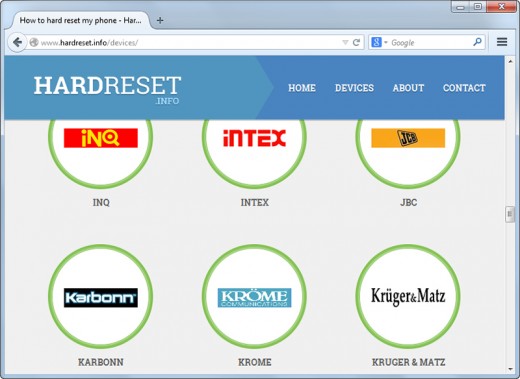 Puoi vantarti di avere in mano una pipa di uno di questi produttori?
Puoi vantarti di avere in mano una pipa di uno di questi produttori? Inoltre, hardreset.info fornisce anche istruzioni per telefoni normali, così antichi, con pulsanti.
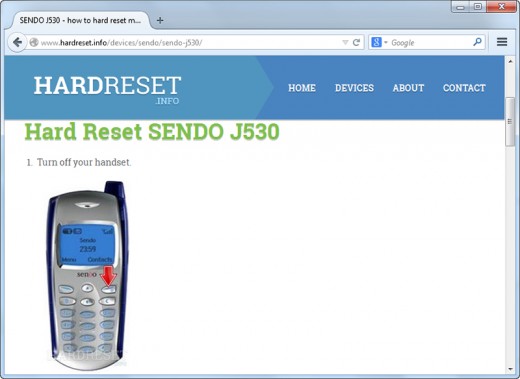 Sapevi che un reset si può fare non solo sugli smartphone?
Sapevi che un reset si può fare non solo sugli smartphone? La stessa procedura di ripristino richiede uno sforzo minimo da parte dell'utente. Basta seguire le istruzioni della guida. Alcuni telefoni hanno più istruzioni di hard reset, incluso il video.
Conclusione
Se ancora non riesci a trovare il tuo modello di telefono, fai riferimento alle istruzioni dello stesso produttore o della stessa linea di telefoni, molto probabilmente funzionerà. Anche se è improbabile che ciò accada, alcuni Telefoni Samsung sono più di mille. Oh sì, sono presenti iPhone di tutte le età.
Hai mai dovuto eseguire un Hard Reset? Le tue mani tremavano?
Hard Reset (hard reset) - riavvio della shell software del dispositivo con le impostazioni di fabbrica. Viene eseguito il rollback di tutti i parametri allo stato originale e i dati vengono eliminati.
In altre parole, le applicazioni installate, le foto, i contatti, i messaggi e molto altro vengono demoliti. Senza possibilità di recupero. Ciò non si applica alle informazioni su una scheda di memoria o su una scheda SIM, sebbene sia meglio rimuovere la prima.
"Hard reset" viene spesso utilizzato per la preparazione pre-vendita dispositivo mobile, sbloccando una password di modello dimenticata o quando si verificano errori di sistema nel gadget. In quest'ultimo caso, la procedura viene utilizzata come misura necessaria, poiché altri metodi per ripristinare la modalità normale potrebbero non funzionare.
Esistono due metodi semplici e collaudati per ripristinare uno smartphone Android: software e hardware (ripristino).
Programma
Viene eseguito utilizzando il menu delle impostazioni standard. Lo smartphone LG L65 con Android KitKat 4.4.2 è diventato una guida pratica in questa materia, quindi i nomi degli articoli e aspetto interfaccia potrebbe differire da altri smartphone.
- Vai su "Impostazioni", trova la voce "Backup e ripristino".
- Vai a "Ripristina impostazioni".
- Fai clic su "Ripristina impostazioni telefono" e conferma l'azione.
ATTENZIONE! Tutti i dati verranno eliminati: foto, musica, giochi, ecc.
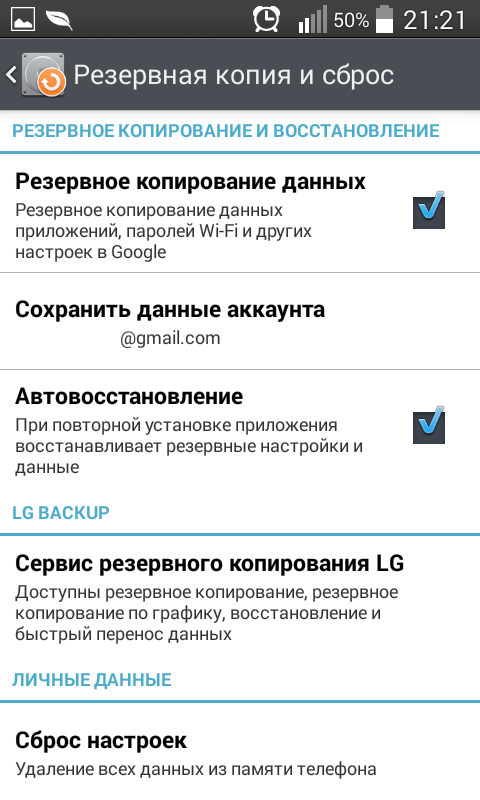
L'hard reset software può essere eseguito non solo con i mezzi standard di qualsiasi dispositivo mobile, ma anche con l'aiuto di applicazioni popolari di terze parti.
Recupero
Se non è possibile accendere o sbloccare lo smartphone per accedere al menu, viene utilizzato un hard reset hardware. In questo caso, devi entrare e selezionare la voce "ripristino delle impostazioni di fabbrica".
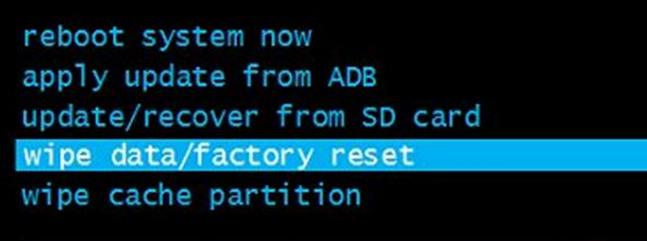
I produttori possono nominare le voci di menu corrispondenti in modo diverso, quindi è meglio trovare prima il percorso corretto per il tuo modello di smartphone. Poiché non abbiamo in programma di eseguire un Hard reset, ci limiteremo a una descrizione del processo. Per accedere a Recovery, è necessario eseguire le seguenti manipolazioni:
- spegnere il dispositivo;
- tieni premuti contemporaneamente il pulsante di accensione e il tasto di riduzione del volume per avviare il dispositivo in modalità di ripristino;
- quando lo schermo inizia a lampeggiare, rilascia i pulsanti premuti, dopodiché dovrebbe apparire il menu di ripristino.
Composizione di un numero
C'è un altro modo per eseguire un "Hard Reset": inserendo un codice normale nel menu di composizione. In questo caso, per ripristinare completamente le impostazioni di fabbrica del dispositivo mobile senza ulteriori conferme, basta comporre *2767*3855#. Tuttavia, questo metodo non funziona su tutti i dispositivi Android, ma sconsigliamo di verificarlo per curiosità.
Hard Reset, noto anche come Hard Reset, Hard Reset e Hard Reset su Android- Si tratta di un'operazione durante la quale lo smartphone o il tablet viene riavviato con il ripristino delle impostazioni di sistema originariamente impostate dal produttore. Tutti i dati dell'utente, inclusi messaggi, contatti e applicazioni installate, vengono eliminati. È impossibile recuperare le informazioni cancellate durante tale procedura, pertanto, prima di procedere con ulteriori azioni, si consiglia di salvare tutti i dati necessari. Ho studiato diversi modi popolari per eseguire un hard reset e ho scelto quelli più semplici che qualsiasi utente può padroneggiare. Ma prima, ti suggerisco di scoprire in quali situazioni potresti aver bisogno di un ripristino completo in generale.
Perché hai bisogno di un hard reset?
Un ripristino completo è una misura estrema che viene utilizzata quando compaiono vari tipi di malfunzionamenti nel funzionamento di un tablet o smartphone, quando nessun altro metodo può risolvere il problema. Più complesso è il dispositivo, maggiore è il rischio di vari problemi durante il suo utilizzo: installazioni e reinstallazioni costanti di applicazioni, intasamento della memoria con tutti i tipi di file, ecc. Ed è spesso molto difficile capire in modo affidabile cosa abbia portato esattamente alla comparsa di errori nel lavoro.Hard Reset consente inoltre di riportare il gadget allo stato di fabbrica originale, annullando tutte le azioni dell'utente.
Come ripristinare le impostazioni alle impostazioni di fabbrica?
Se Tablet PC o lo smartphone si sta avviando, non ci saranno difficoltà con l'esecuzione di un hard reset. Per prima cosa vai al menu utente:Trova e fai clic sull'icona "Impostazioni".

Nel menu che si apre, trova la voce "Dati personali". Può anche essere chiamato "Account". Seleziona "Backup e ripristino". La seconda variante del nome è "Backup e ripristino".

Eseguire un ripristino dati/di fabbrica:
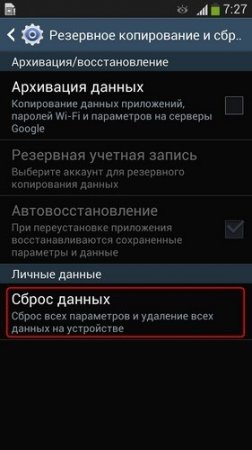
Leggi le informazioni fornite e conferma la tua decisione.

Il dispositivo ti avviserà nuovamente che il ripristino dei dati dopo questa procedura non funzionerà. Se sei d'accordo, fai clic sul pulsante appropriato:
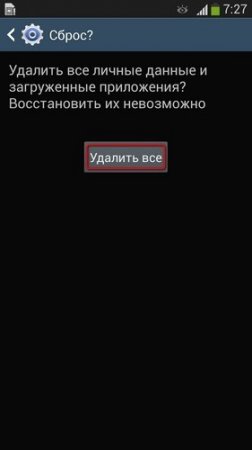
Ripristina le impostazioni con un codice
Se sei completamente sicuro delle azioni che stai intraprendendo e non vuoi perdere tempo a cercare le voci di menu del dispositivo menzionate in precedenza, puoi semplicemente aprire la scheda di immissione del numero e comporre lì il seguente codice: *2767*3855#.
Le impostazioni del dispositivo verranno immediatamente ripristinate alle impostazioni di fabbrica. Non è richiesta alcuna conferma da parte dell'utente, quindi rifletti attentamente prima di inserire il codice.
Cosa fare se il dispositivo non si accende?
Quando appare un problema così serio, dovrai andare in un modo leggermente diverso. Tieni premuti contemporaneamente il pulsante di riduzione del volume, "Home" e il tasto di accensione del dispositivo. Tieni premuti i pulsanti fino a quando non viene attivata una modalità chiamata "Modalità di ripristino".Nel menu che appare, devi andare alla sezione "Cancella" (responsabile del ripristino completo delle impostazioni utente) e confermare la tua scelta. Premere il tasto Home per confermare.
Ancora una volta voglio ricordarti che i dati dell'utente vengono cancellati durante tale procedura. Pertanto, se possibile, assicurati di eseguire il backup delle informazioni preziose.
